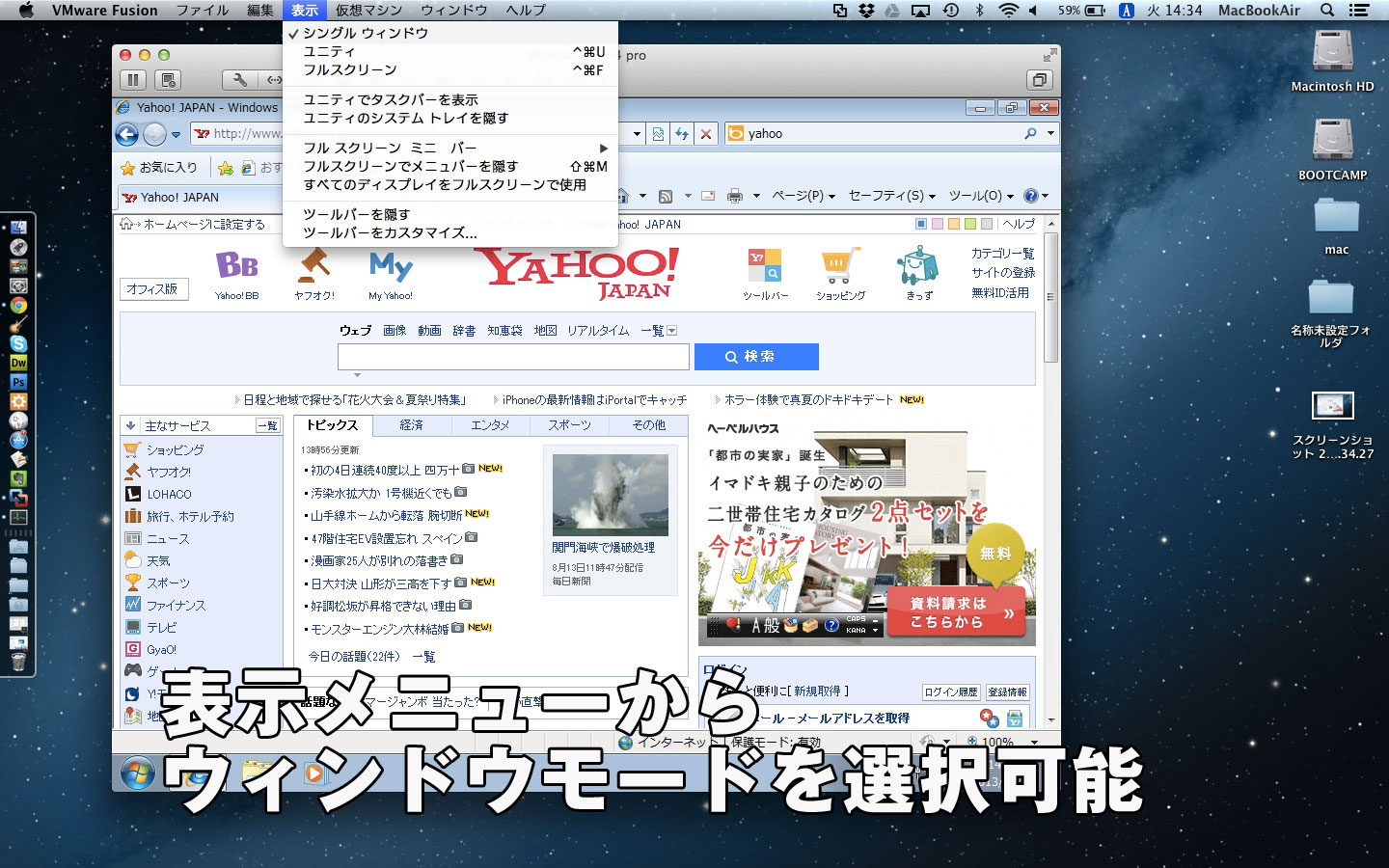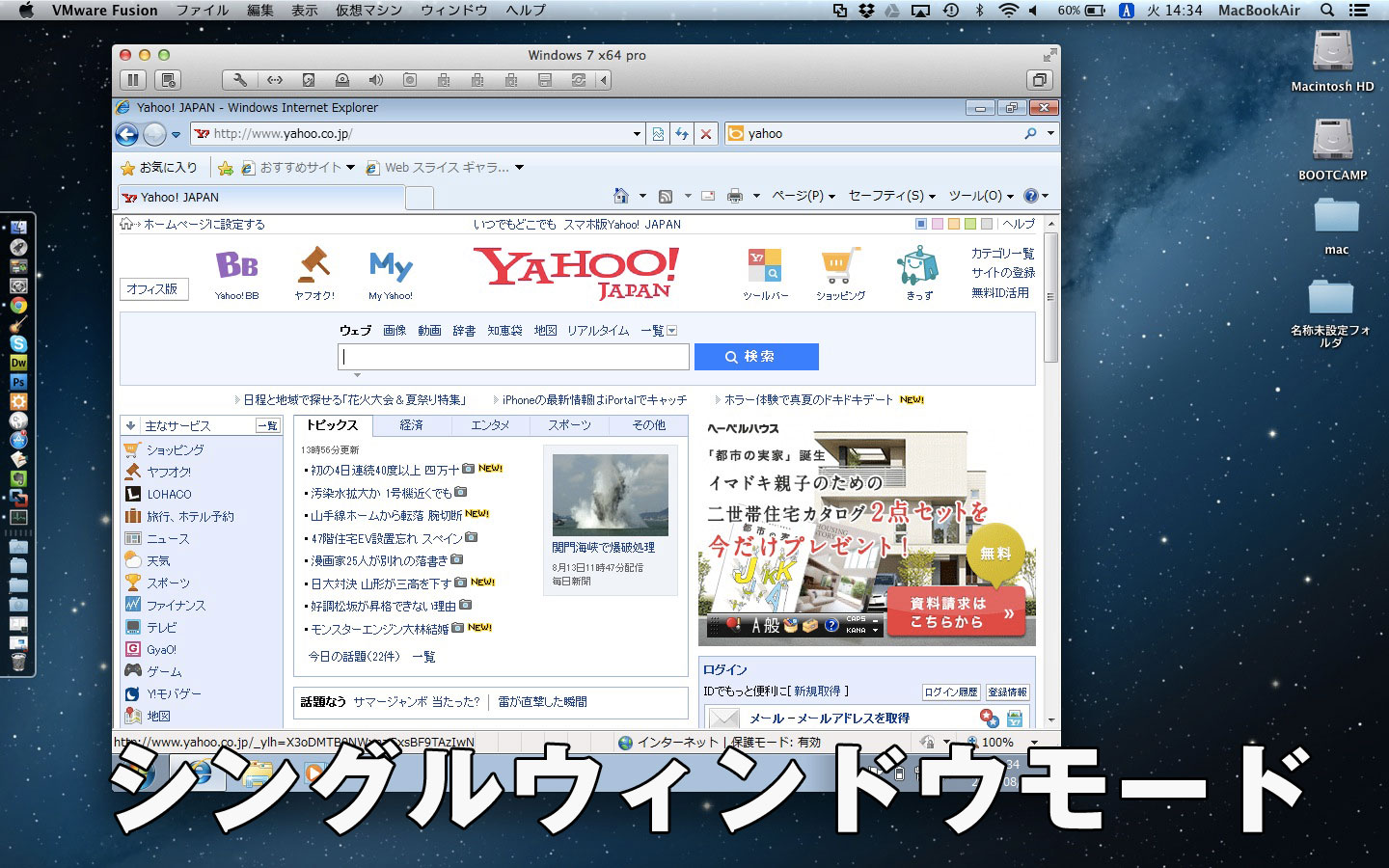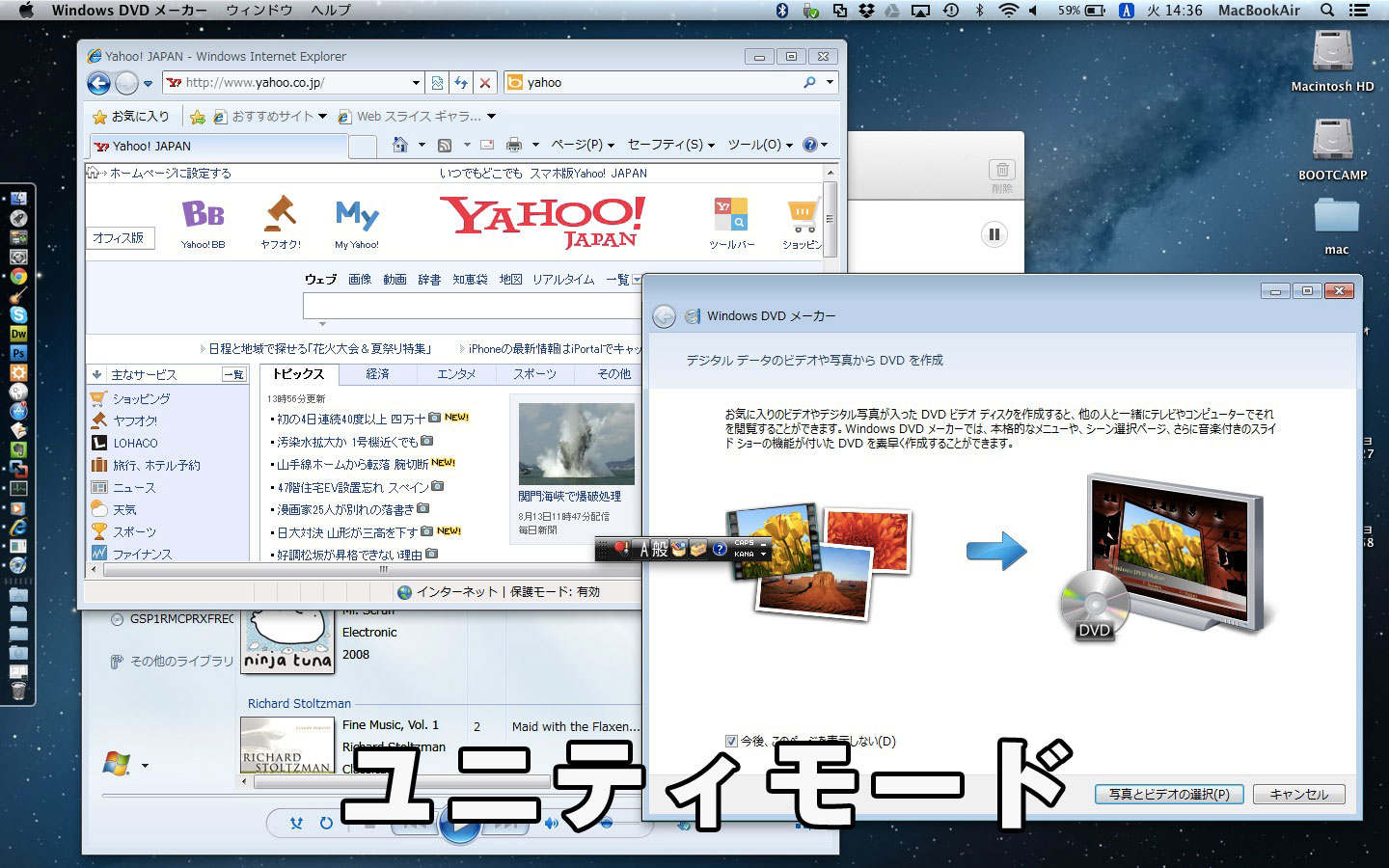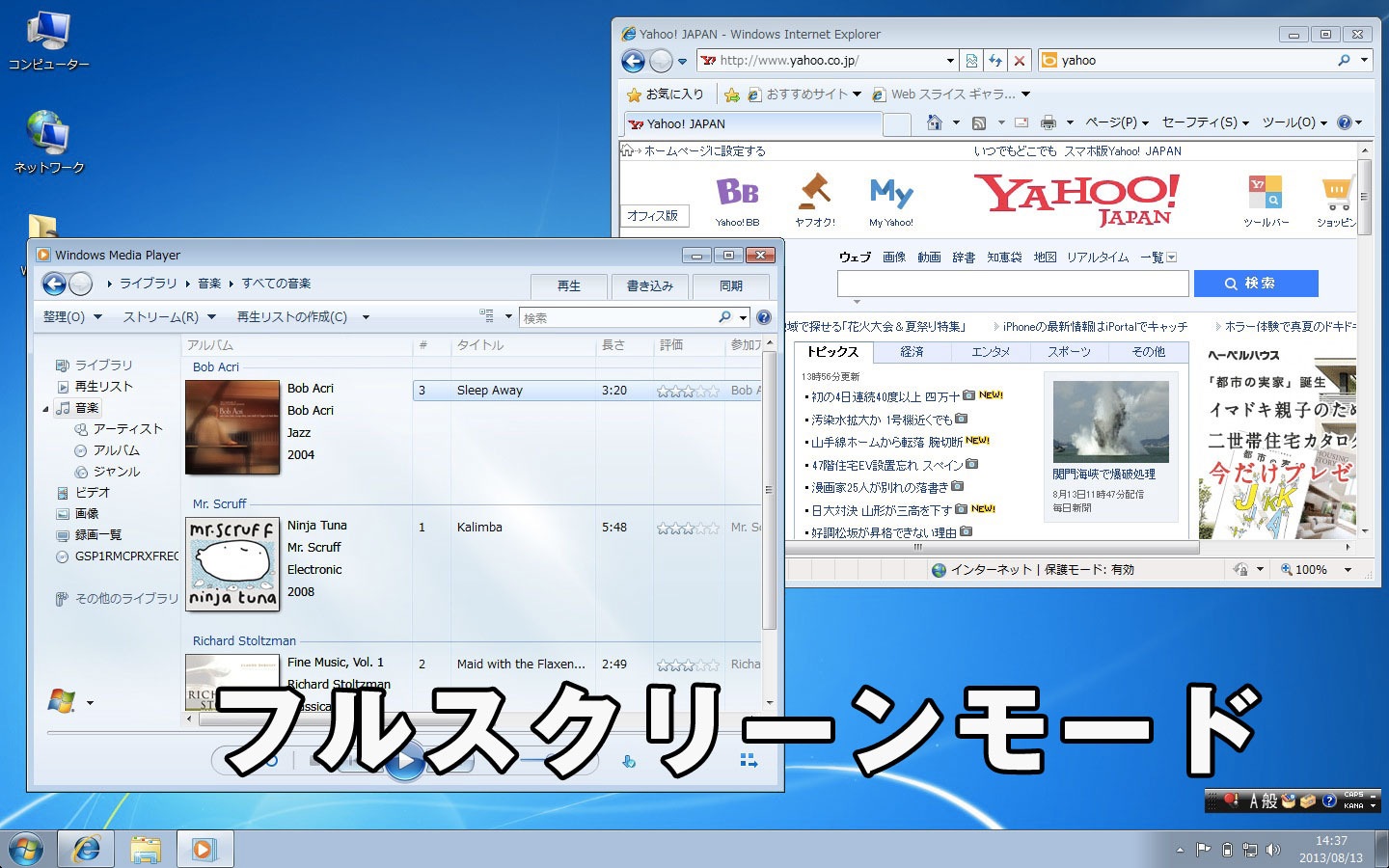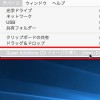VMware Fusion 5でWindows7を違和感なく使う3つの方法(シングル、ユニティ、フルスクリーンモード)
仮想化ソフトVMware Fusion 5を使用してWindows7をインストールが完了すると大きく分けて3つの方法のモードで使用できます。
- シングルウィンドウモード
- ユニティモード
- フルスクリーンモード
それぞれのモードへの切り替え方法ですが、上部バーの表示から変更することができます。
それぞれのモードの特徴とは?
シングル、ユニティ、フルスクリーンモード、それぞれのモードの特徴をまとめてみました。
スポンサードリンク
シングルウィンドウモード
シングルウィンドウモードWindows7がひとつのウィンドウの中で動作するモードです。デスクトップの一つのウィンドウ内にWindowsが起動しているという形となるので
主にMacを使いつつ、ちょっとWindowsで作業する場合などに最適だと思います。
ユニティモード
ユニティモードはWindows側で起動したソフトのウィンドウだけ表示されるモードです。まるでMacでWindowsのソフトが動作しているような表示となるので、Macの操作感でWindowsのソフトを違和感なく使用したいという場合におすすめです。
フルスクリーンモード
最後にフルスクリーンモードです。その名の通り、画面全体がWindowsになります。MacがWindowsに変わったかのような感覚になりま。主にWindows側で作業を行う場合などにおすすめです。
まとめ
それぞれのウィンドウモードはWindowsでどのぐらい作業を行うのかでかわってくると思います。一番おもしろいモードはユニティモードですね。試しに使ってみましたが、Mac環境でWindowsソフトが起動しているような表示方法となるのでほとんどWindowsを使用したことが無い方などにおすすめできますね。一度お試しあれ。
スポンサードリンク